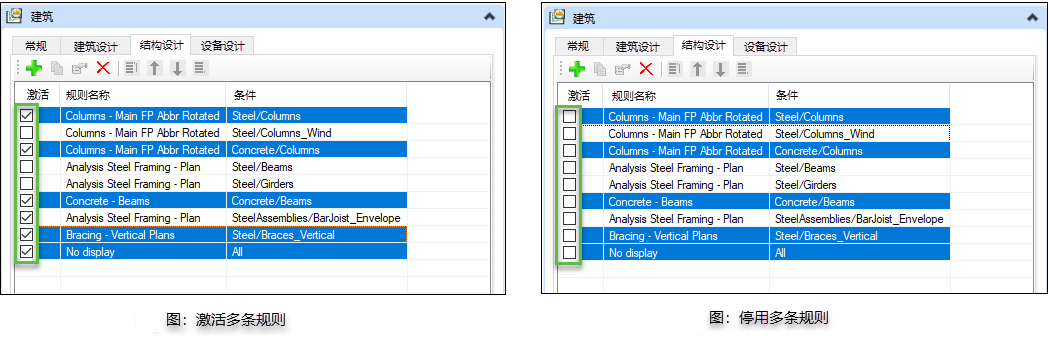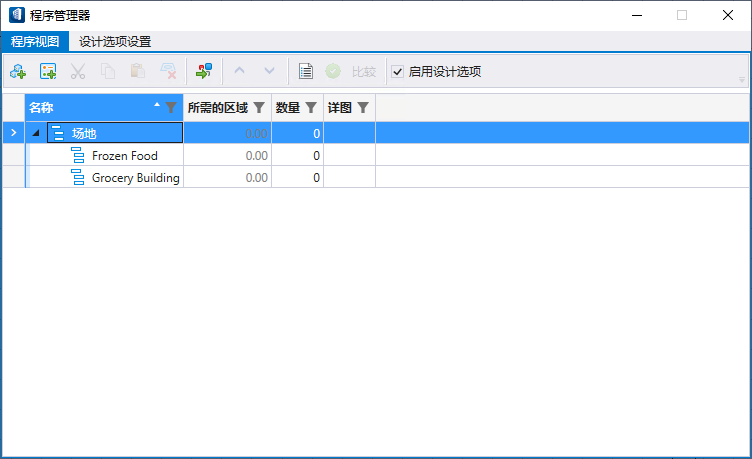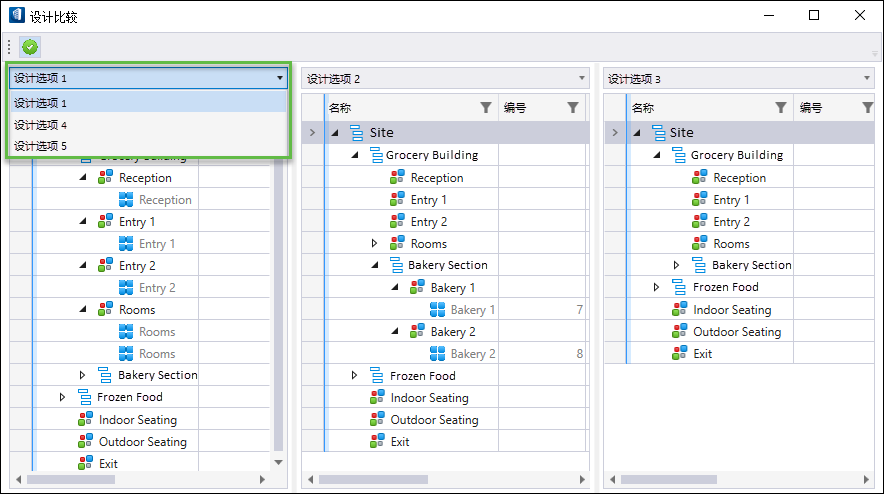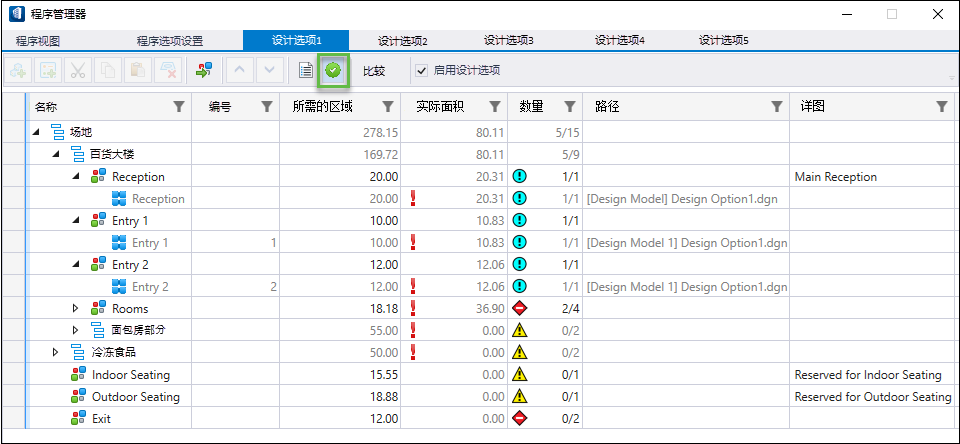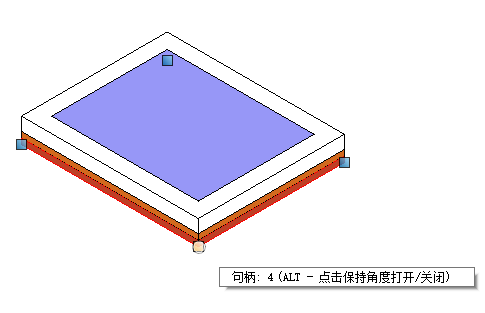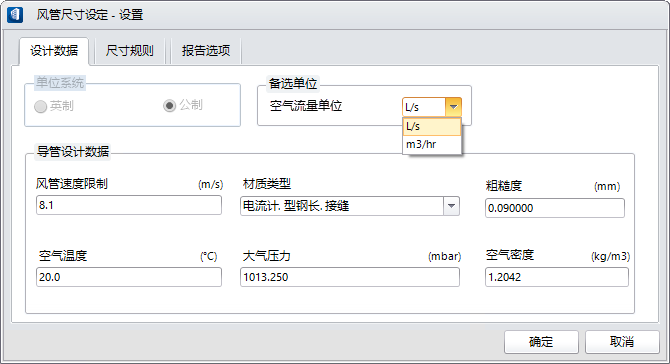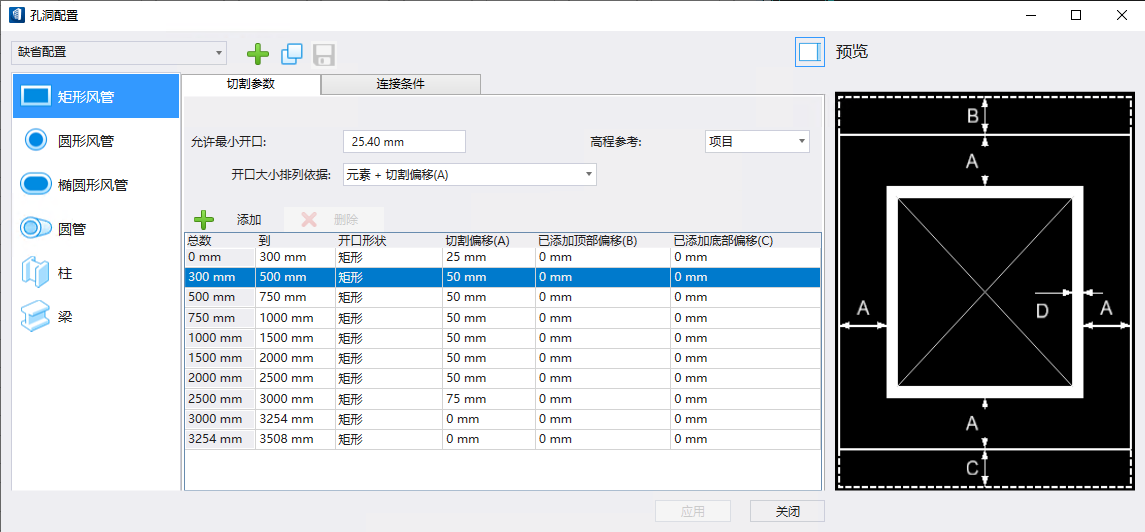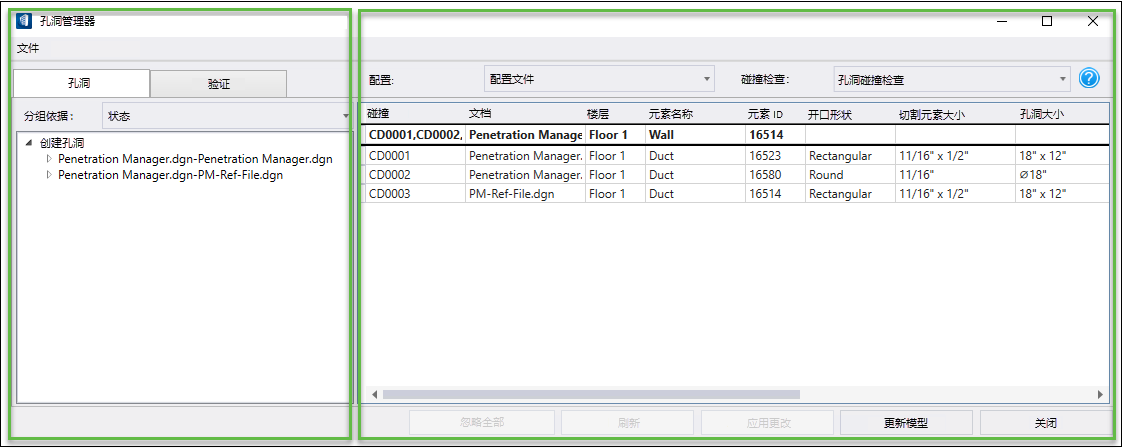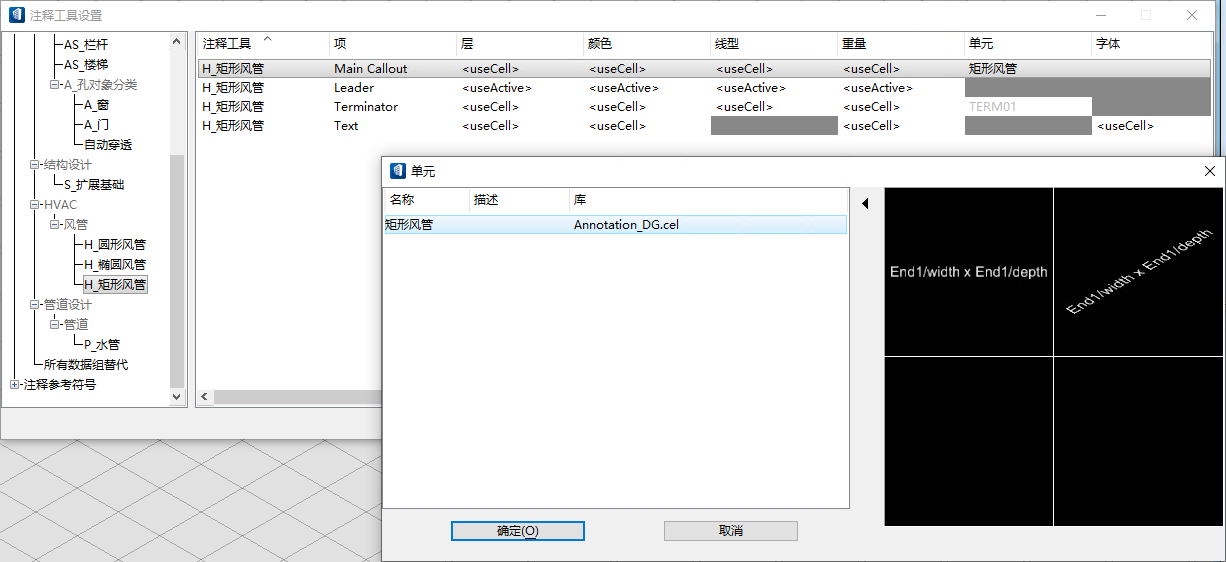OpenBuildings Designer
OpenBuildings™ Designer CONNECT Edition Update 10 ( v10.10.00.xx )
OpenBuildings 产品团队非常高兴地宣布,现已可通过 Bentley CONNECT Center、软件下载门户或者桌面 CONNECTION Client 获取 OpenBuildings Designer CONNECT Edition Update 10 (v10.10. xx.xx)。
此更新不包含俄语版本和/或数据集。有关详细信息,请参见此文章。
提供了 GenerativeComponents,Update 10 (v10.10.xx.xx) 作为配套功能。此计算设计平台可以轻松加入 OpenBuildings Designer 的任何部署中。
通过 CONNECTION Client 更新
如果已在您的计算机上安装了 OpenBuildings Designer CONNECT Edition,则您可以采用递增的方式从 CONNECTION Client 下载和安装 OpenBuildings Designer CONNECT Edition Update 10.1。它将取代该产品的任何早期版本。登录到 CONNECTION Client 以查看和应用应用程序更新。如果需要,请参阅 CONNECTION Client 帮助,了解有关安装更新的详细信息。
如果您的计算机上安装了 AECOsim Building Designer CONNECT Edition,则将以广告的方式从 CONNECTION Client 通知您安装 OpenBuildings Designer CONNECT Edition Update 10.1。但是,如果您正从 AECOsim Building Designer 过渡到 OpenBuildings Designer ,则建议您先卸载 AECOsim Building Designer,然后再安装 OpenBuildings Designer。如果您继续更新,则它将替换该产品的任何较早版本,但将留下根目录。\Program Files\Bentley\AECOsim CONNECT Edition 和 ..\ProgramData\Bentley\AECOsim CONNECT Edition 将保持 AECOsim 品牌名称,而非改为 OpenBuildings。请参见以下 Wiki,了解有关从 AECOsim Building Designer 过渡到 OpenBuildings Designer 的更多信息 -> OpenBuildings Designer 的安装选项。
从 CONNECT Center >软件下载下载
如果您想完整安装 OpenBuildings Designer CONNECT Edition Update 10.1,请按照以下步骤从履行中心下载该软件:
- 登录到 https://connect.bentley.com/
- 向下滚动到我的服务部分,然后单击软件下载图块。
- 在软件下载页面上,通过品牌OpenBuildings过滤可用产品,然后单击应用。
- 在 OpenBuildings Designer 图块上,单击获取软件。
- 通过 v10.10.01.xx 过滤可用版本
- 确认您的语言、架构、可交付成果类型和订购权利设置,然后单击应用。
- 单击下载。
也可以通过桌面 CONNECTION Client 访问软件下载。从系统托盘中打开 CONNECTION Client,然后单击 CONNECT Center。向下滚动到我的服务部分,然后单击软件下载图块。
OpenBuildings Designer Update 10 (v10.10.00.xx) 新增功能
常规更新:
- 集成了 MicroStation CONNECT Edition Update 17
- 此版本包含多个新的效率增强功能和用户请求的修复。它还包括来自 MicroStation CONNECT Edition Update 17 和 17.1 的更新。
- 安全性改进
- 此版本还包括最新的 OpenBuildings Designer 和 MicroStation 安全性改进。有关详细信息,请参阅我们的信任中心https://www.bentley.com/trust-center网站中的咨询页面。
建筑设计更新
- 程序管理器
- 在程序管理器对话框中添加了新列编号,它可显示在创建空间对话框中输入的空间号。
- 在 程序管理器对话框中添加了新列路径,它可显示模型名称。
- 设计选项
- 可通过 设计选项工具,根据程序管理器对话框中支持启用/禁用选项的原始程序,创建多个布局。
- 可通过 启用/禁用设计选项,实现设计选项的向后兼容性。
- 可通过设计选项设置,添加两个或更多个设计选项文件,以验证和比较所需面积、实际面积和计数结果。可以选择现有文件、创建新文件,还可以通过使用复制选项,创建选定设计选项文件的副本。
- 可通过在程序管理器对话框中选择比较选项,然后从设计比较对话框比较所需设计选项文件,完成 比较多个设计选项文件操作。
- 可通过在程序管理器或设计比较对话框中选择打开/关闭验证,完成 验证设计选项文件操作。
- 复合板
- 复合板目录类型已拆分为两种不同的类型:复合板装配件和复合板门窗扇。
- 复合板装配件目录类型包含可控制 复合板的常规内容的层属性。
- 复合板门窗扇是一种简化类型,指的是复合板门窗扇中的单个门窗扇元素。每个叶片元素具有其自身的对象分类、标识、防火等级等。
- 可以使用升级实用工具,升级旧板以及在 Update 9 中创建的板,如果目录项列表中不存在复合板装配件和复合板叶片的目录项,则升级实用工具可以创建新的目录项。在复合板中还可以保留和升级孔洞。
- 可以使用修改属性,修改各个叶片或整个复合板装配件。
- 可以通过选择在选定核心层上显示的基本区域编辑手柄, 修改复合板装配件。
- 可以同时为复合板装配件和复合板叶片元素创建自定义用户目录类型。可以通过复合板装配件工具放置创建的自定义目录类型。
- 可以使用穿孔机,通过 PAZ 孔洞和参数化单元,对复合板进行打孔。
- 复合板目录类型已拆分为两种不同的类型:复合板装配件和复合板门窗扇。
GenerativeComponents 配套功能 CONNECT Edition Update 10
- GenerativeComponents API 文档
- 可通过 GenerativeComponents API 创建 GC 节点类型,以执行任何 GenerativeComponent 的内置节点类型所具备的任何功能,以及您定义的许多其他功能。而且,可以创建可在脚本中使用的新全局脚本函数,并直接用于 Generative Component 和 MicroStation 的底层螺母和螺栓。请参阅 GenerativeComponents API。
- 操作模式
- 节点界面增强功能
(技术预览)孔洞
新增的 孔洞工具可帮助识别 OpenBuildings Designer 元素之间的干扰,并自动执行开口创建过程。可以配置、识别碰撞,即可以借助孔洞工具进行碰撞检查、跟踪更改管理、报告开口、管理注释以及制图。
- 可以使用新建或另存为工具在 孔洞配置对话框中创建配置文件。数据可以在切割参数或连接条件选项卡中进行定义。
- 碰撞
- 可以使用 孔洞碰撞检查工具,识别孔洞元素和主体元素之间的碰撞。
- 孔洞管理器
- 孔洞管理器可集成配置文件和碰撞检查文件,以找到碰撞和孔洞状态,从而在元素上创建新的开口。
- 连接/分开
- 连接工具可以合并两个或更多个切割元素,以在相同的主体内创建自动开孔。分开工具可移除已连接的孔洞,并显示切割元素的各个开口。
- 同步
- 可以跟踪对切割元素做出的更改,将其作为以下标头下的树视图项添加到更改的管理过程:位置更改、尺寸更改、已删除和新建切割/主体元素。 同步工具可处理已做出的更改,在应用更改后,每个标头将从左面板中消失。
- 元素注释
- 可以为矩形和圆形孔洞放置元素注释。在元素注释工具中设置的缺省单元用于矩形孔洞,可以根据需要将其切换为圆形。




 工具卸载选定规则。
工具卸载选定规则。